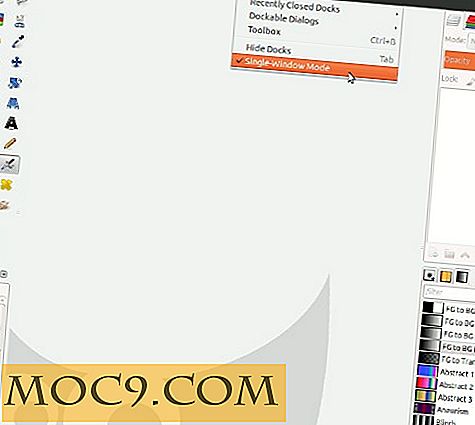Πρόσβαση στο εικονίδιο "Εμφάνιση επιφάνειας εργασίας" στο Ubuntu 12.10
Εάν έχετε αναβαθμίσει στο Ubuntu 12.10 Quantal Quetzal όπως και εγώ, θα ξέρετε ότι δεν είναι ένα κρεβάτι από τριαντάφυλλα. Παρόλο που υπάρχουν πολλά νέα χαρακτηριστικά, υπάρχουν κάποιες μικρές ενοχλήσεις, όπως το σφάλμα εκκίνησης του Grub και το εικονίδιο "Show Desktop" που λείπει. Είμαι βαρύς χρήστης του εικονιδίου "Εμφάνιση επιφάνειας εργασίας" καθώς μου αρέσει να τοποθετώ τα αρχεία που έχουν ληφθεί στην επιφάνεια εργασίας και να τα έχετε πρόσβαση γρήγορα. Εδώ είναι μερικοί τρόποι με τους οποίους μπορείτε να αποκτήσετε πρόσβαση στην επιφάνεια εργασίας στο Ubuntu 12.10.
1. Το πλήκτρο συντόμευσης "Alt + Tab"
"Alt + Tab" είναι η συνήθης συντόμευση πληκτρολογίου για την εναλλαγή εφαρμογών. Στο Ubuntu 12.10 (θα μπορούσε να είναι γύρω σε προηγούμενη έκδοση του Ubuntu, αλλά δεν το αντέγραψα), όταν πατάτε το πλήκτρο "Alt + Tab", το πρώτο εικονίδιο στα αριστερά είναι το εικονίδιο "Εμφάνιση επιφάνειας εργασίας". Μπορείτε να "Tab" το δρόμο σας σε αυτό το εικονίδιο για να αποκτήσετε πρόσβαση στην επιφάνεια εργασίας σας.

2. Πλήκτρα συντόμευσης "Super + D" ή "Ctrl + Alt + D"
Στην επιφάνεια εργασίας Unity, μπορείτε να χρησιμοποιήσετε την προεπιλογή "Ctrl + Alt + D" ή "Super + D" για να αποκτήσετε πρόσβαση στην επιφάνεια εργασίας σας.
Για να το αλλάξετε σε άλλο πλήκτρο συντόμευσης, μεταβείτε στο "Ρυθμίσεις συστήματος -> Πληκτρολόγιο -> Συντομεύσεις"
Στο αριστερό πλαίσιο, επιλέξτε "Πλοήγηση" και μετακινηθείτε προς τα κάτω στη λίστα στον δεξιό πίνακα σε "Απόκρυψη όλων των κανονικών παραθύρων". Κάντε κλικ σε αυτό για να εισαγάγετε τη νέα συντόμευση πληκτρολογίου σας.

3. Αποκτήστε πρόσβαση στο "Show Desktop" από το Unity Launcher
Εάν προτιμάτε να χρησιμοποιήσετε το ποντίκι για να κάνετε κλικ στο εικονίδιο "Εμφάνιση επιφάνειας εργασίας" στο Unity Launcher, μπορείτε να προσθέσετε το εικονίδιο "Εμφάνιση επιφάνειας εργασίας" στον εκκινητή.
1. Ανοίξτε ένα τερματικό και πληκτρολογήστε:
dconf-editor
2. Μεταβείτε στο "com -> canonical -> unity -> launcher".
Στη γραμμή "αγαπημένα", προσθέστε το 'unity://desktop-icon' (συμπεριλαμβανομένης της προσφοράς) στο μπροστινό μέρος της λίστας.

3. Βγείτε από το πρόγραμμα επεξεργασίας dconf. Θα πρέπει να δείτε το εικονίδιο "Εμφάνιση επιφάνειας εργασίας" στο πρόγραμμα εκκίνησης Unity. Μπορείτε να το σύρετε γύρω για να αλλάξετε τη θέση του.
4. Πρόσβαση στην επιφάνεια εργασίας χρησιμοποιώντας τη γωνία οθόνης
Ένα από τα κόλπα που μου αρέσει να κάνω είναι να συνδέσω την εντολή "Εμφάνιση επιφάνειας εργασίας" σε μια γωνία της επιφάνειας εργασίας μου. Όταν μετακινώ το ποντίκι μου στην καθορισμένη γωνία, θα εμφανιστεί η επιφάνεια εργασίας. Για να το επιτύχετε αυτό, θα χρειαστεί να εγκαταστήσετε το CompizConfig Settings Manager. Μπορείτε να κάνετε κλικ σε αυτόν το σύνδεσμο για εγκατάσταση στο Κέντρο λογισμικού του Ubuntu ή στο τερματικό:
sudo apt-get εγκαταστήστε το compizconfig-settings-manager
Αφού εγκατασταθεί, ανοίξτε το Διαχειριστή ρυθμίσεων CompizConfig και μεταβείτε στο "Γενικά -> Γενικές επιλογές".
Στην καρτέλα "Βασικές δεσμεύσεις", κάντε κύλιση προς τα κάτω στη σειρά "Εμφάνιση επιφάνειας εργασίας" (η οποία εμφανίζεται με εικονίδιο οθόνης) και κάντε κλικ στο κουμπί "Κανένα".

Κάντε κλικ στη γωνία που θέλετε να αντιστοιχίσετε για τη λειτουργία "Εμφάνιση επιφάνειας εργασίας" και κάντε κλικ στο κουμπί OK.

Αυτό είναι.
Ποιους άλλους τρόπους χρησιμοποιείτε για την πρόσβαση στην επιφάνεια εργασίας σας στο Ubuntu;